先週の記事ではWeb集客において、なぜサーチコンソールが重要なのかをご説明しました。
公開後に「設置方法も解説してほしい!」とリクエストをいただきましたので、今回は設置方法についてご案内させていただきます。
WordPressサイトを前提としてご説明しますが、一般的なWebサイトでも手順自体は変わりませんのでご安心ください。
サーチコンソールとは?
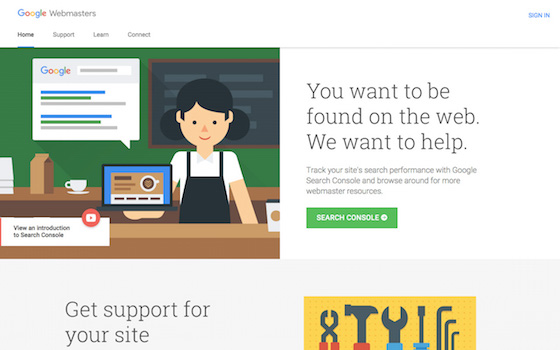
サーチコンソール(Google Search Console)とは、Googleが提供しているHP管理者向けのツールです。
HPの登録や不具合の確認、検索キーワードの確認など、HPの運営にまつわるさまざまな便利機能が備わっています。アクセス解析ツールのGoogle Analyticsと並んで、ウェブ担当者にとっては欠かせないツールの一つでしょう。
より詳しい内容については、サーチコンソールの公式ヘルプをご覧いただければと思います。
Search Console とは – Search Console ヘルプ
サーチコンソールにHPを登録する
さて、ここからが本題です。
サーチコンソールを使うには、HPを登録する必要があります。サーチコンソールではこれを「プロパティの追加」と呼んでいます。プロパティとは、HPやアプリのことを指します。プロパティを追加する方法は何種類かあるのですが、それぞれ簡単にご紹介します。
ファイルを保存しておく(バックアップ)
サーチコンソールにサイトを登録する前に、ファイルを保存(バックアップ)しておいてください。
後述するように、プロパティの追加ではWordPressのテーマファイルを編集します。テーマファイルを別に取っておけば、間違ってファイルを編集してしまっても安心です。「BackWPUp」や「WordPress Backup to Dropbox」などのバックアップ用のプラグインもあるので、必要に応じて活用しましょう。
具体的なバックアップの手順は以下の記事で解説しています。
サーチコンソールにログインする
サーチコンソールにログインします。下記のURLから、HP管理用のGoogleアカウントを使ってログインしてください。
Google Webmasters – Support, Learn, Connect & Search Console – Google
ログインすると、下記のような画面が表示されます。
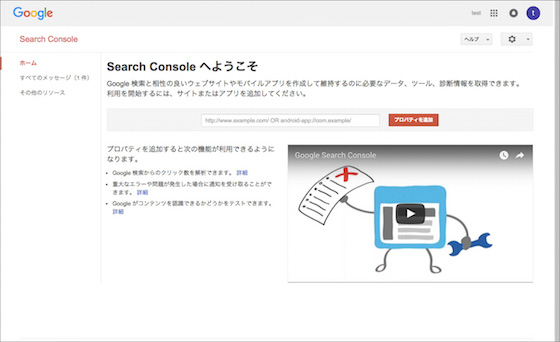
※Googleアカウントがない場合は、下のリンクからアカウントを作成しておきましょう。
プロパティを追加する
さきほどの画面の中央に、プロパティの追加欄がありましたね。ここにHPのURLを入力して、「プロパティの追加」ボタンをクリックしてください。
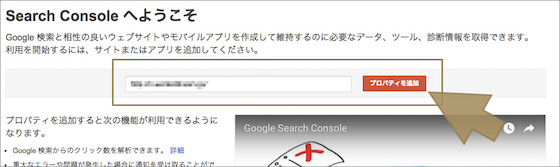
プロパティが追加できました。下記のような画面が表示されたでしょうか?
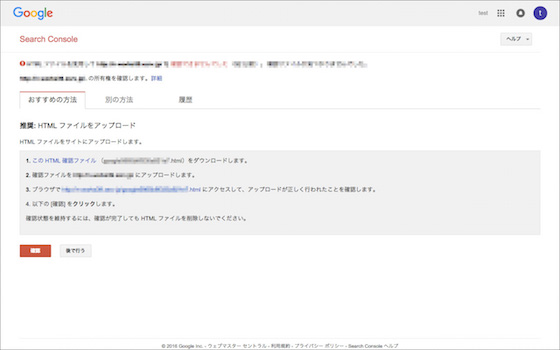
所有権を確認する
次に、HPの所有権を確認します。HPの持ち主であることを証明する作業のことで、主に5つの方法があります。
| HTML ファイルをアップロード | 確認用のHTMLファイルを使う方法です。サーバーにFTPソフト等を使ってアップロードします。 |
|---|---|
| HTML タグ | 指定されたHTMLタグを埋め込む方法です。 |
| ドメイン名プロバイダ | ドメインのプロバイダを経由して所有権を確認します。 |
| Google アナリティクス | Google アナリティクスを使う方法です。すでにGoogle アナリティクスを使っている方におすすめです。 |
| Google タグマネージャ | Google タグマネージャを使う方法です。 |
より詳しい内容については、Google公式のヘルプをご覧ください。
本稿ではこの中から、2つ目の方法を使って所有権を確認する手順をご紹介します。
HTMLタグを使って所有権を確認する
それでは所有権を確認していきましょう。さきほどの、プロパティの追加が完了した画面で「別の方法」タブをクリックして、「HTML タグ」を選択してください。
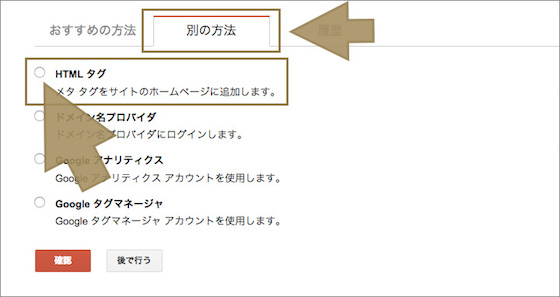
HTMLタグが表示されましたね。この部分をコピーしてください。
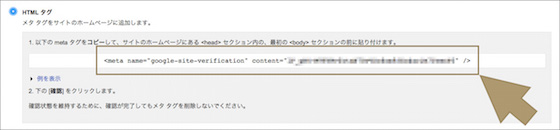
コピーしたHTMLタグを、WordPressのヘッダー部分に貼りつけていきます。WordPressの管理画面をひらき、「外観」から「テーマの編集」を選択します。
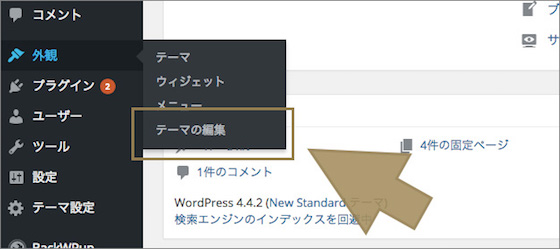
テーマヘッダー(ご利用のテーマによって名称が異なる場合があります)をクリックします。
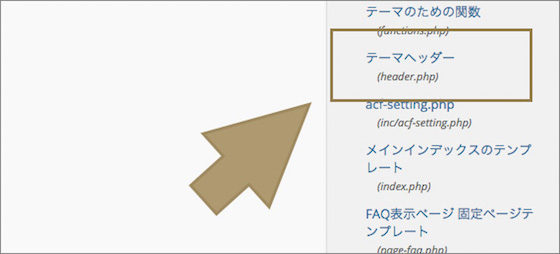
ヘッダーファイルの中身が表示されました。headタグの最後に、先ほどのHTMLタグをペーストしてください。

ペーストできたら、画面下の「ファイルを更新」ボタンを押します。これでHTMLタグの埋め込みが完了です。
サーチコンソールに戻って、「確認」ボタンを押してみましょう。
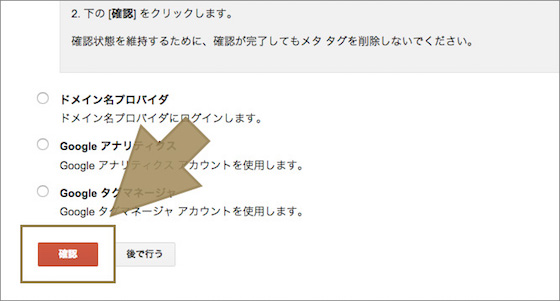
以下の通り「所有権が確認されました」と表示されます。
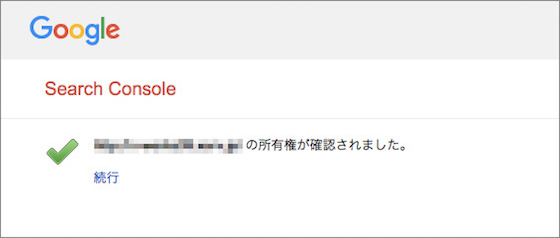
「続行」を押すと、サーチコンソールのダッシュボードに移動します。
あとがき
WordPressサイトをサーチコンソールに登録する方法についてご紹介しました。WordPressなどのCMSを使っていない場合は、FTPツールを利用してサイトのヘッダーのファイルを直接書き換える手順になります。作業自体は簡単ですが心理的に怖いと感じる方も多い作業なので、その場合は制作会社に任せたほうが安心かもしれません。
ぜひ、自社のサイトにGoogle Analyticsとサーチコンソール、二つの無料解析ツールを設置して正しい状況把握に努めましょう。
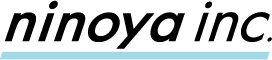


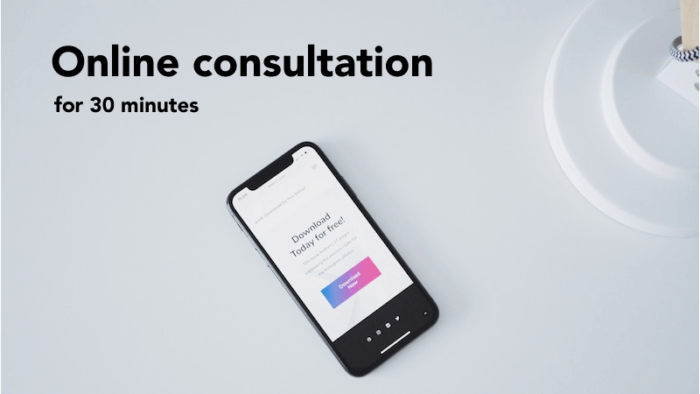
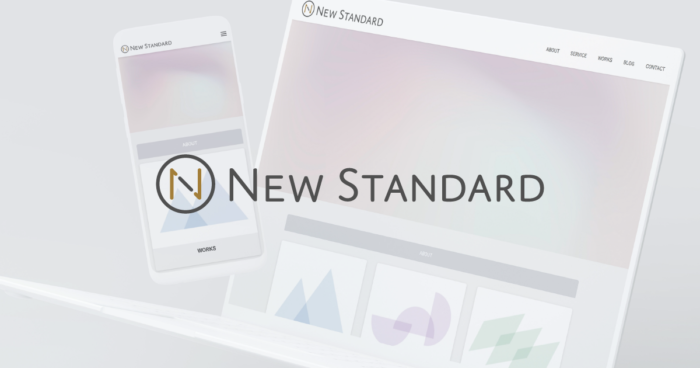


 0
0

